word2016页眉下面怎么插入图片?许多用户不知道word2016页眉下面插入图片怎么操作?小编给大家介绍下word2016页眉下面插入图片步骤一览,感兴趣的用户一起来看看吧!
word2016页眉下面插入图片步骤一览
工具/原料
电脑win10专业版word 2016
方法/步骤
一:页眉插入图片1
打开示例文档。
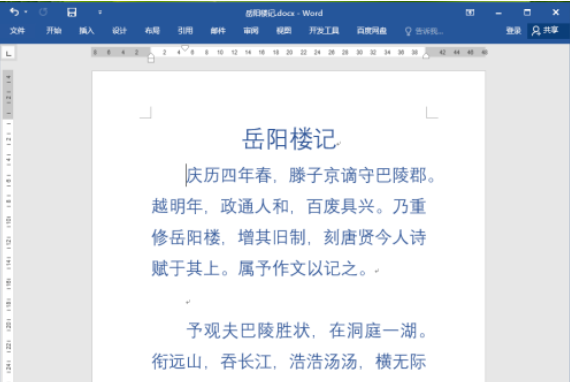
2在文档页眉处双击鼠标左键,激活页眉设置区域。
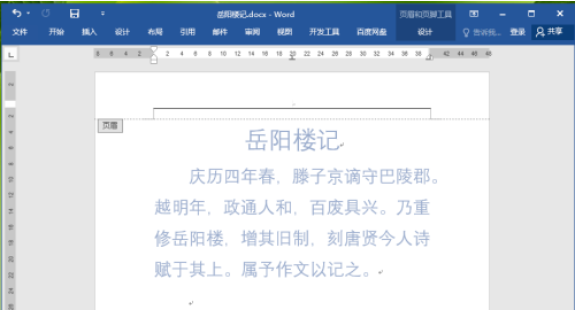
3依次点击【页眉和页脚工具-设计】>>【图片】。
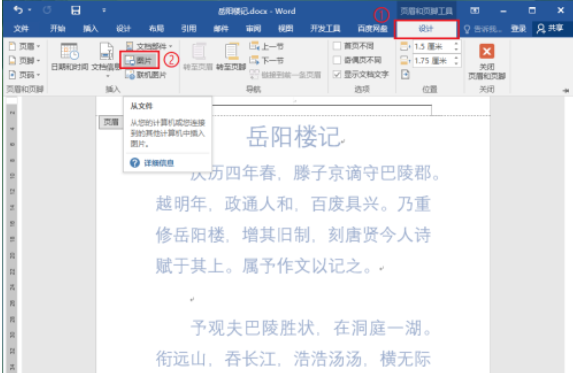
4●选择要插入的图片,例如“示例.jpg”;
●点击【插入】。
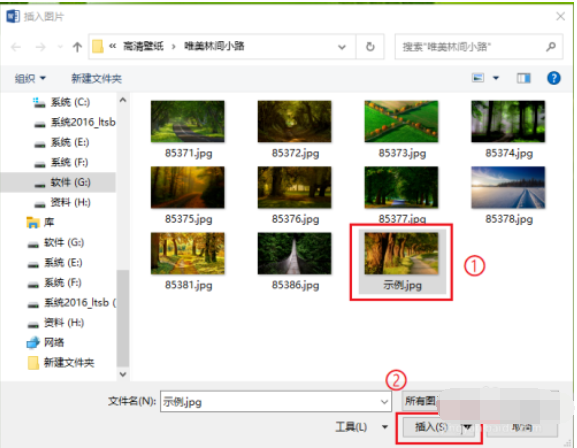
5按键盘上的“Esc”键,退出页眉的编辑。
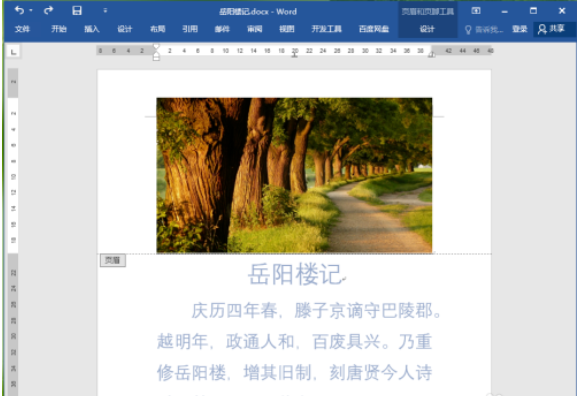
6结果展示。
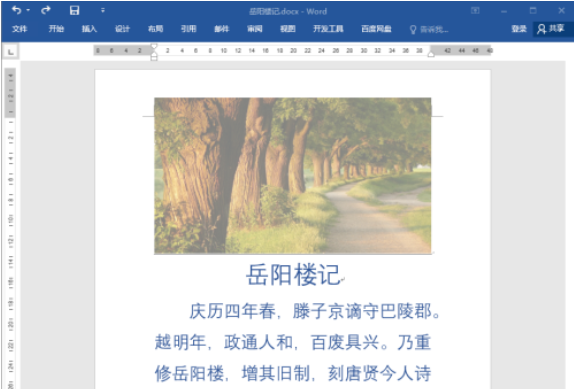
方法/步骤
二:编辑页眉处的图片
●在文档页眉处双击鼠标左键,激活页眉设置区域;
●选中图片。
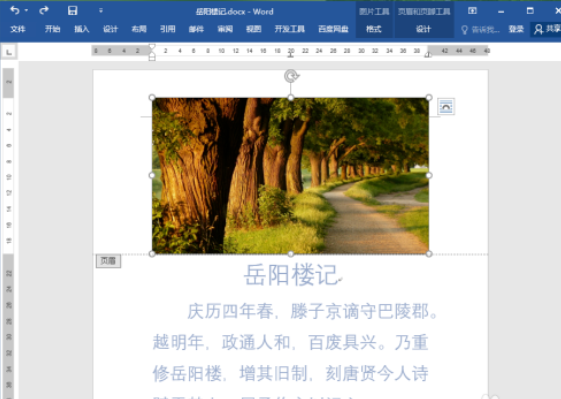
2点击【图片工具-格式】>>【裁剪】>>【裁剪】。
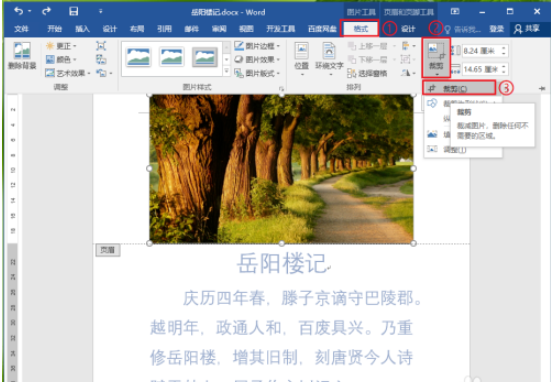
3拖动裁剪框上的控制柄,选择需要的图片区域。
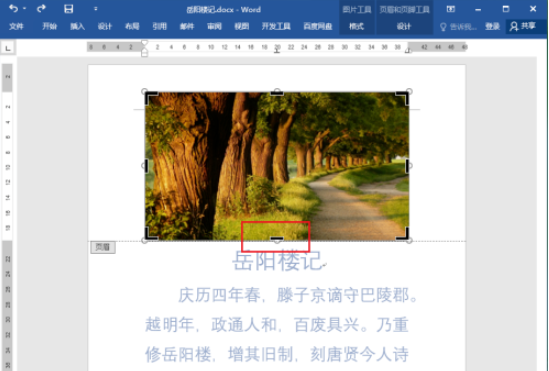
4操作完成后,按键盘上的“Enter”键。
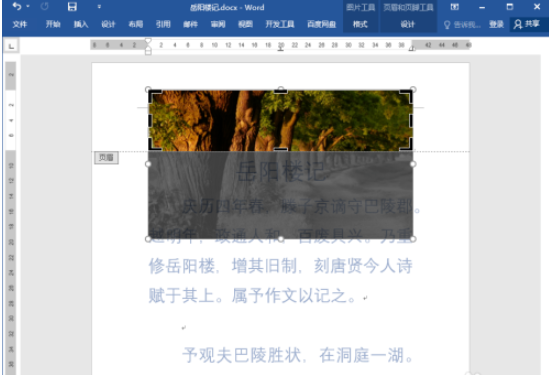
5按键盘上的“Esc”键,退出页眉的编辑。
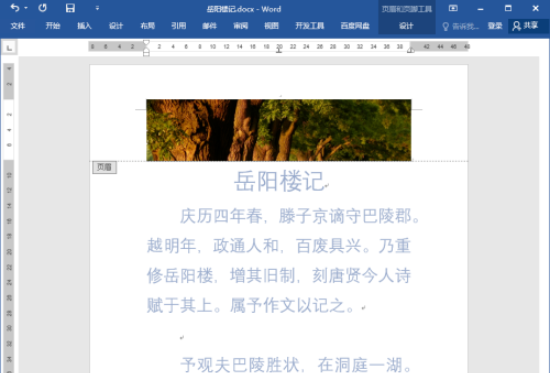
6结果展示。
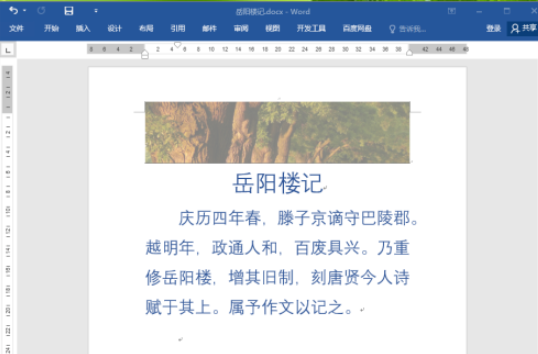
以上,就是编辑带来的关于word2016页眉下面插入图片步骤一览的全部内容介绍啦!更多游戏资讯攻略请大家关注758手游网!









